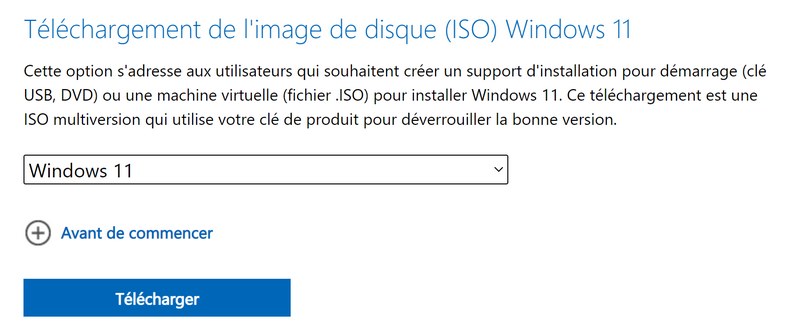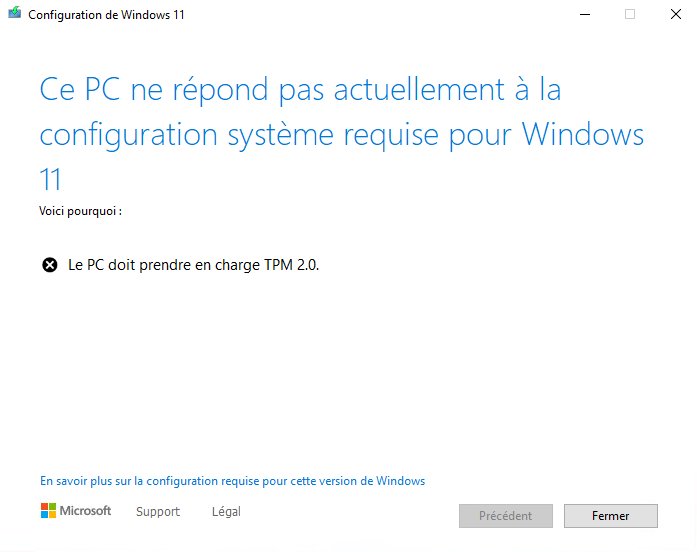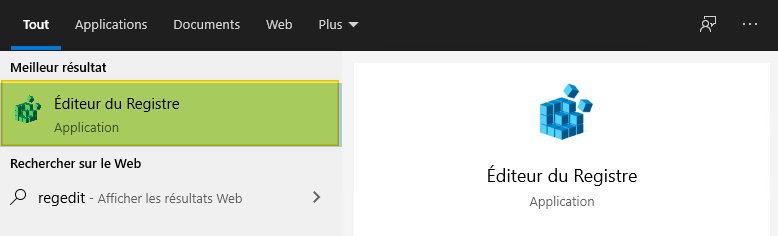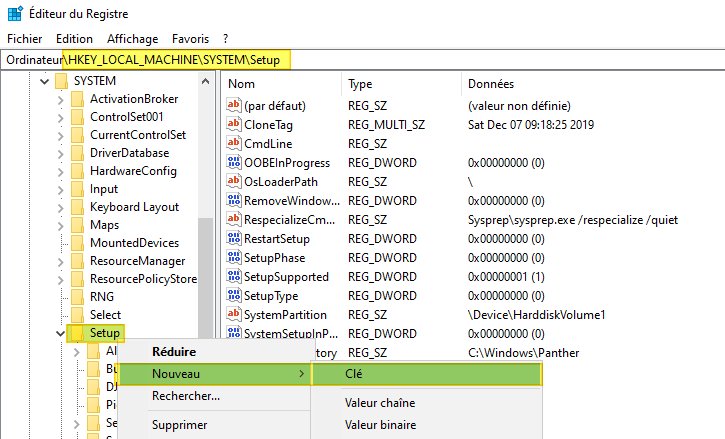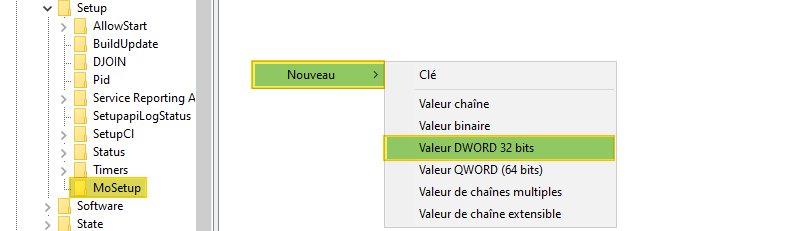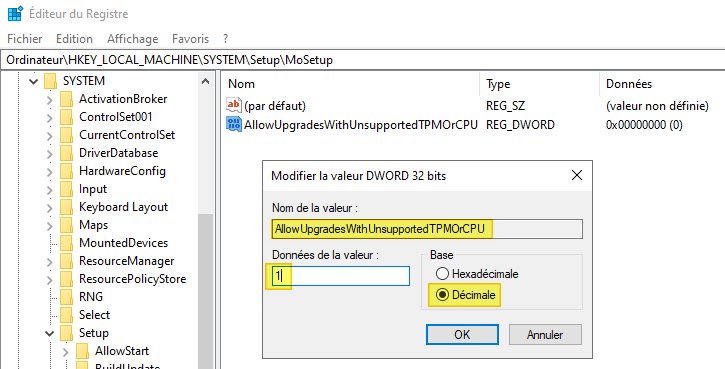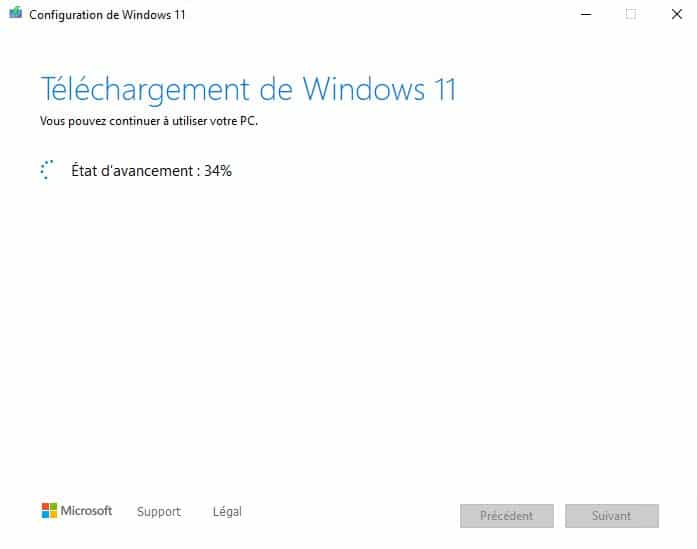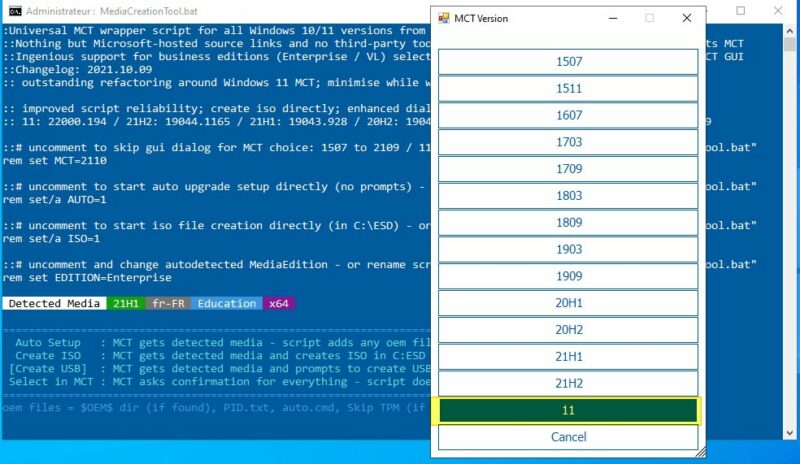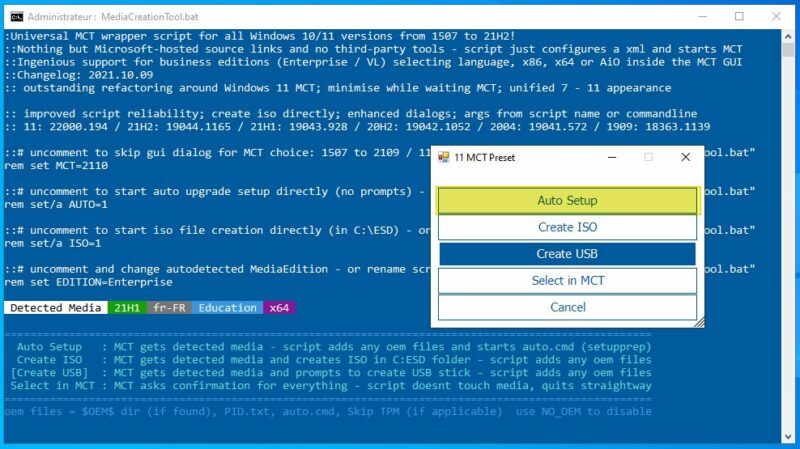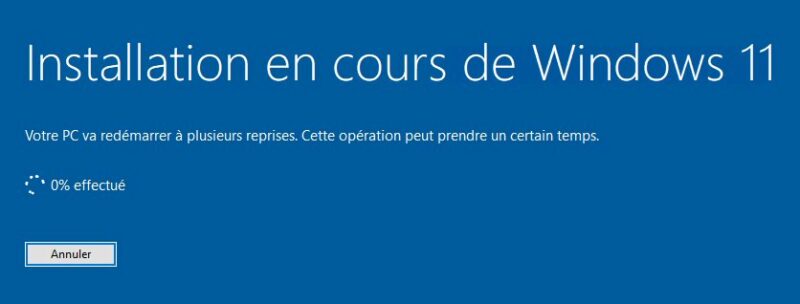NAS ASUSTOR : le système ADM 4.0 est disponible !
mercredi 13 octobre 2021 à 14:32Après plusieurs mois de développement, ASUSTOR a publié la nouvelle version de son système pour NAS : ADM 4.0. Dès aujourd'hui, ADM 4.0 est disponible en version stable.
Je vous ai déjà parlé des nouveautés d'ADM 4.0 à l'occasion de la sortie de la bêta, mais cette sortie officielle est l'occasion d'en parler une nouvelle fois.
ASUSTOR annonce avoir retravaillé l'interface utilisateur : dans la pratique, cela se traduit par une nouvelle page de connexion, plus personnalisable, notamment au niveau de l'apparence, mais aussi de la disposition. Pour aller plus loin, d'autres thèmes sont proposés et il y a un mode sombre.
Mise à part l'apparence, ASUSTOR a travaillé sur l'ergonomie et sur l'expérience utilisateur. Par exemple, lors d'une recherche d'un fichier sur votre NAS, vous pouvez obtenir une prévisualisation en temps réel des résultats, et avoir accès aux informations sur le fichier.
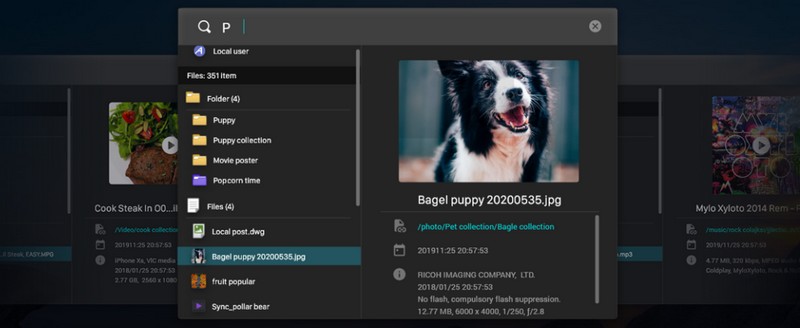
La nouvelle fonctionnalité Web Center fait son apparition. Elle permet de regrouper les fonctionnalités liées à la création et la gestion d'un serveur Web. Concrètement, Apache et NginX vont devenir configurables directement à partir de l'interface web d'ADM, au sein d'un espace dédié. Ce qui devrait plaire à ceux qui veulent héberger un site ou une application sur leur NAS.
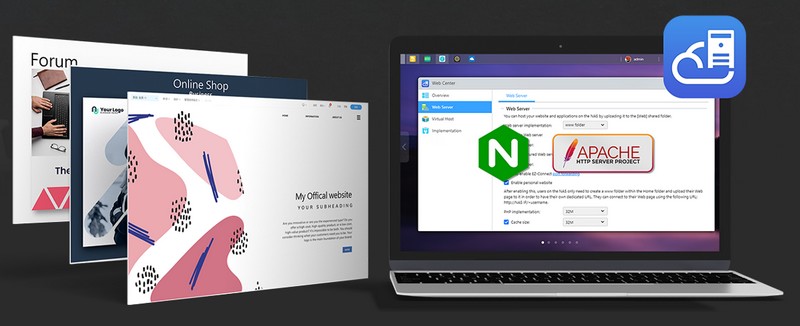
ADM 4.0 va permettre à ASUSTOR de mettre à niveau des composants au cœur du système, là on parle vraiment de mécanique pure. Prenons le cas du noyau Linux : il passe en version 5.4. Grâce à cette mise à niveau du noyau, ASUSTOR propose le système de fichiers exFAT gratuitement, puisqu'il est intégré à cette version du noyau Linux. Jusqu'ici, ce n'était pas le cas, car cela nécessitait l'acquisition d'une licence (à l'époque, Microsoft n'était pas autant tourné vers le monde du libre).
En complément, le paquet SAMBA est mis à niveau vers la version 4.12, de quoi gagner en performances, mais aussi en sécurité pour bénéficier des correctifs contre les vulnérabilités récentes. ASUSTOR va plus loin et évoque une amélioration des performances de l'ordre de 5%, et une meilleure prise en charge des sauvegardes effectuées à partir de Time Machine, sous macOS. Autre composant qui va bénéficier d'une mise à jour : OpenSSL.
Si vous avez un NAS ASUSTOR, vous pouvez mettre à jour votre équipement vers ADM 4.0, tout en sachant qu'il est disponible sur les séries suivantes : AS10, AS31/32, AS40, AS50/51, AS61/62, AS63/64, AS70, AS71, Nimbustor, Lockerstor, Lockerstor Pro.
Une nouvelle version d'ADM, à découvrir ici : Site officiel - ASUSTOR
Si vous êtes intéressé par ASUSTOR, n'hésitez pas à lire mon test de l'ASUSTOR Drivestor 2 Pro.
The post NAS ASUSTOR : le système ADM 4.0 est disponible ! first appeared on IT-Connect.